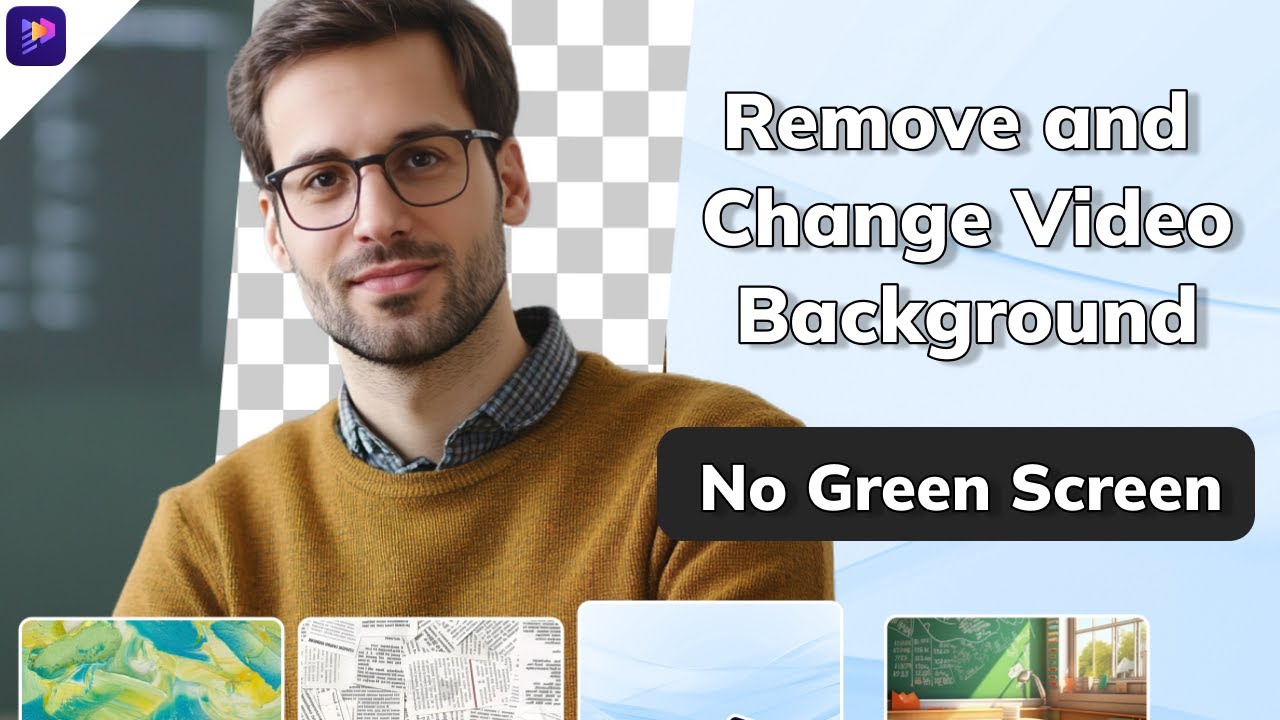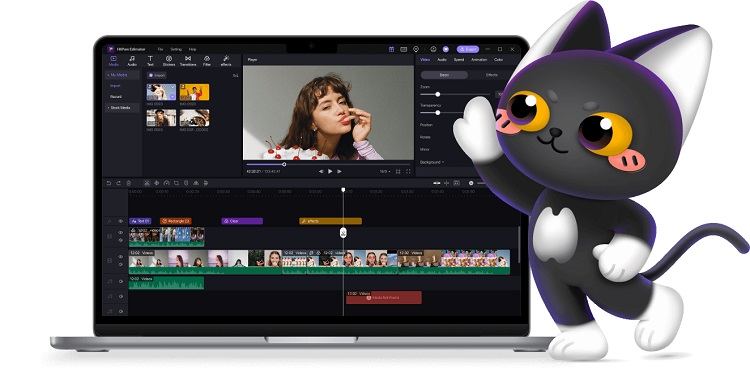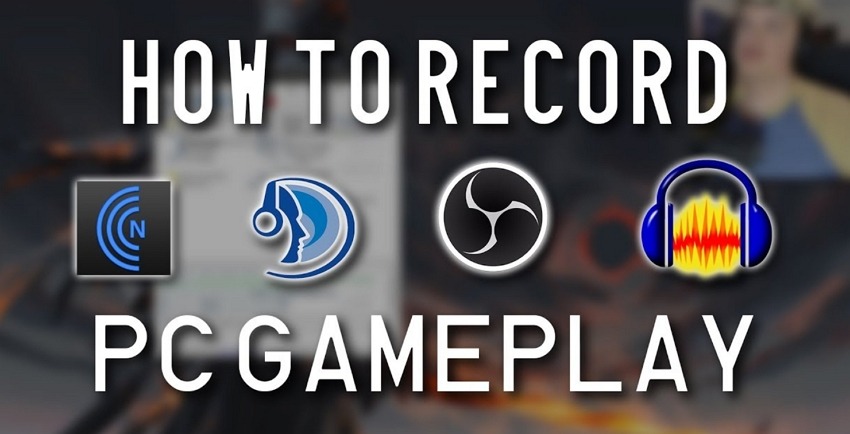移除圖片背景可不是件容易的事,尤其當你要處理頭髮、文字或那些複雜的邊緣時,更是讓人頭疼。
像 Photopea 這類工具,提供功能強大的免費背景移除能力。在本指南中,你將一步步學會如何使用 Photopea 去除背景,並了解如何透過 Edimakor AI 進一步加快整個流程。
第 1 部分:如何使用 Photopea 移除背景工具
不管你是剛接觸修圖的新手,還是經驗豐富的編修師,去除圖片背景有時依然麻煩。鋸齒邊緣、缺失的髮絲、殘留的陰影,都可能讓成品不夠完美。
這種情況很常見,特別是在使用免費的線上編輯器時。
不過,只要使用 Photopea 的移除背景工具,你就能迅速獲得理想的成品。它可直接在瀏覽器中運作,多數功能與 Photoshop 相當接近,方便又實用。
在本節中,你將學會 如何在 Photopea 中移除背景。
不管是商標、產品照還是人像照,跟著這些步驟做,就能輕鬆把主體從背景中完美分離,乾淨又專業。
- 在你的裝置上開啟 Photopea 網站。
- 點選「檔案」然後選擇「開啟」,載入你的照片。
- 現在,點選「選取」-「移除背景」。
- 依你的需求對圖片進行編修。
- 最後,點選「檔案」,然後點選「匯出為」-「PNG」,即可將圖片儲存為 PNG 檔到你的裝置。
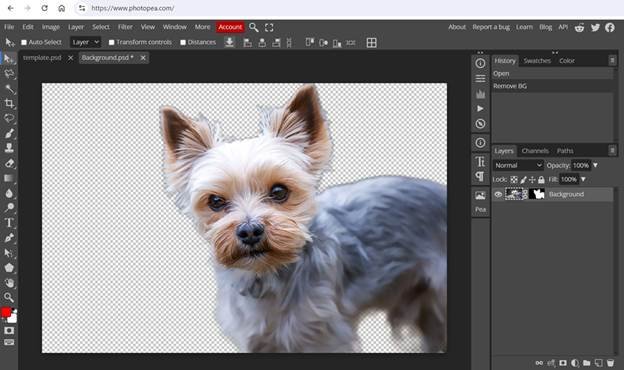
此外,你也可以選取圖片中的特定背景區域加以擦除。為此,Photopea 提供了 Magic Cut 工具,方便快速去除指定區域。
在選單中點選「Magic Cut」即可。
Photopea 會自動嘗試偵測主體,並產生剪裁預覽。
畫面左側會顯示原始圖片,右側則是移除背景的預覽。你可以用綠色筆刷標記要保留的區域來手動調整選取;用紅色筆刷標記要擦除的區域。
第 2 部分:如何使用 AI 自動移除背景
時間寶貴,即使手動移除背景的工具再強大,仍需要投入相當的時間與精準度。尤其遇到頭髮、陰影或半透明區塊等複雜邊緣時,更是費時又棘手。
如果你時間有限,或已經厭倦逐像素地精確選取,像 Edimakor AI 這類 AI 工具,能即時且精準地替你完成背景移除,節省大量精力與時間。
在本節中,我們將示範如何使用 Edimakor AI,為圖片與影片移除背景。
最讚的是,零塗抹、零圖層、零基礎技巧,一樣能輕鬆完成移除背景。
如何使用 Edimakor AI 移除圖片背景
用 Edimakor 移除靜態圖片背景非常輕鬆。AI 只要一鍵就能偵測並分離主要物件。
步驟 1: 開啟 Edimakor AI
啟動 Edimakor AI,在工具箱中點選「自訂剪裁」。
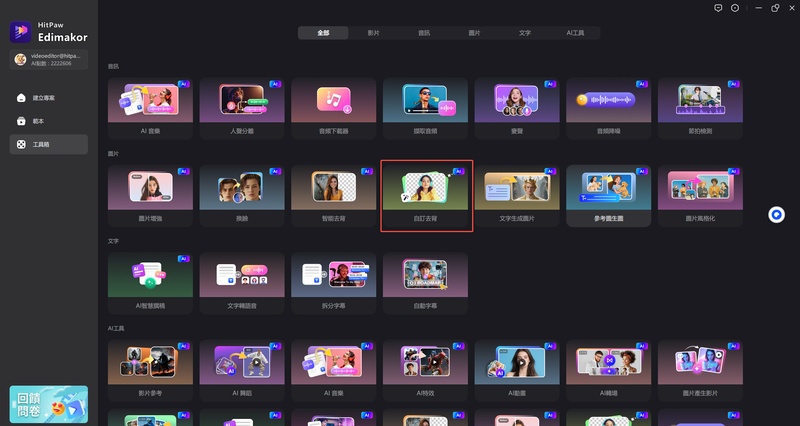
步驟 2: 上傳你的圖片
加入你想編修的照片。
你可以先使用「自動偵測」工具來定位物件。透過這個功能,Edimakor 會在數秒內自動偵測主體並移除背景,並即時顯示已去除背景的預覽畫面。
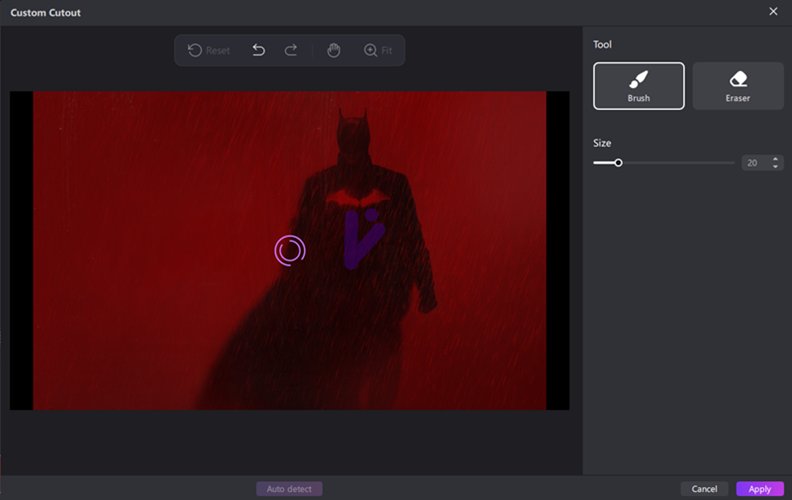
步驟 3: 下載你的照片
點選「下載」,將圖片匯出為透明背景的高品質 PNG。
如何使用 Edimakor AI 移除影片背景
Photopea 很適合處理靜態圖片——但影片呢?這正是 Edimakor 發揮優勢的時候。它的 AI 影片移除背景功能可逐格偵測並分離移動中的主體,移除背景,全程無需綠幕。
步驟 1: 前往 Edimakor 影片背景去除工具
你可以啟動該工具並上傳影片檔案,直接將檔案拖放到工作區即可。
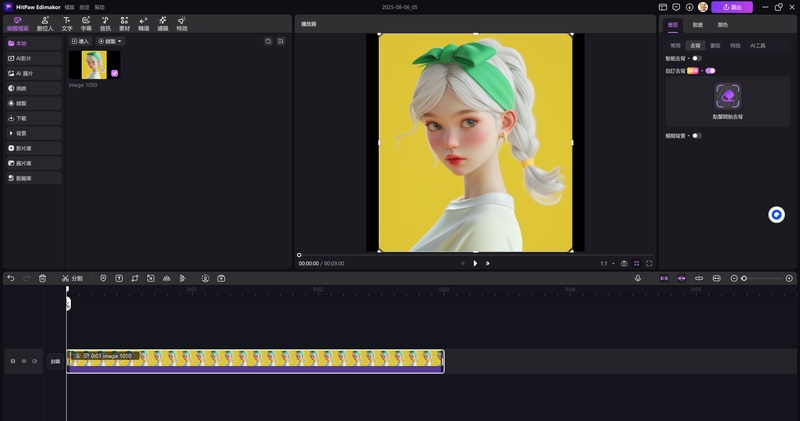
步驟 2: 選擇「移除背景」
選擇「移除背景」選項。AI 就會分析影片並標出主體。
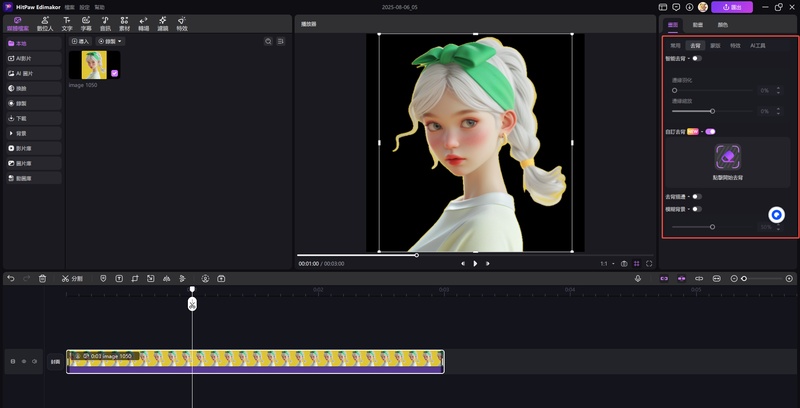
步驟 3: 匯出影片
確認滿意後,選擇所需解析度進行匯出。這樣你就得到一支已移除背景、可立即上架的高品質影片。
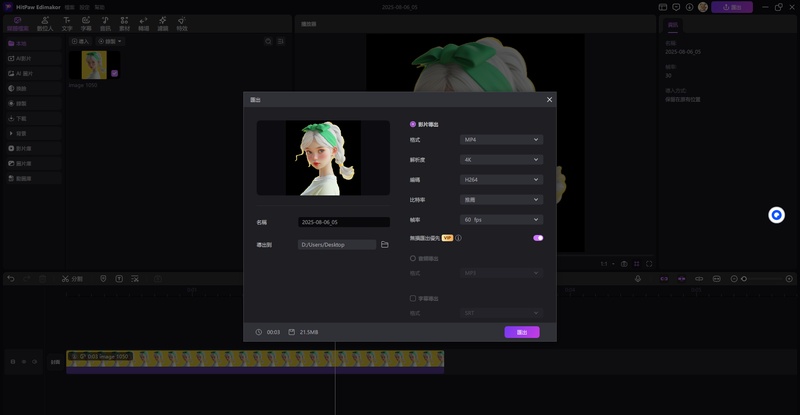
結論
無論是新手還是設計老手,用對工具,移除圖片或影片背景都能又快又省力。
Remove-background-ai ,以下是你應該記住的重點:
Photopea 的移除背景工具是免費且基於瀏覽器的服務,無需安裝軟體就能擁有類似 Photoshop 的控制能力,非常適合熟悉手動選取與遮罩操作的用戶。
如果你重視速度與操作簡便,Edimakor AI 提供一鍵移除背景的解決方案,適用於圖片與影片。當 Photopea 的偵測效果不理想,或你時間緊迫時,Edimakor AI 尤其能派上用場。
發表評論
為 HitPaw 文章撰寫評論